什麼是融合?
融合是一種檢視模式,可讓您在 Mac 上執行 Windows 應用程式,就如同它們是原生的 Mac 應用程式一般。
在融合模式中,您可以同時使用您的 Windows 和 Mac 應用程式,而不需管理兩個不同的桌面或重新開機。
您甚至可以直接從您的 Mac Dock 或 Mac 桌面載入 Windows 應用程式。在此模式中,所有 Parallels Desktop 控制項、圖示和功能表都會隱藏,Mac 功能表列中的 Parallels 圖示和 Dock 中的 Windows 應用程式資料夾除外。
此外,由於其本質,融合模式會完全停用 Windows 螢幕保護程式,改為使用 Mac 螢幕保護程式。
Windows 開始按鈕和桌面會在融合模式中隱藏。
- Windows 工作列按鈕可在 Mac 功能表列上取得。
- Windows 開始功能表可透過在 Dock 上按一下「Windows」圖示來取得。
切換融合模式
進入融合
- Windows 處於視窗檢視模式時,按一下「檢視」功能表 >「進入融合」。
- 按一下虛擬機器視窗左上角的「融合」圖示 (藍色圓形)。
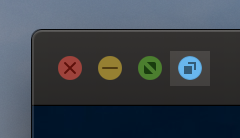
- 虛擬機器在全螢幕模式中執行時,必須先退出全螢幕模式然後再進入融合:
- 將滑鼠游標移至螢幕右上邊緣,按一下「檢視」功能表 >「退出全螢幕」。
- 使用三指撥動或使用 Mission Control 捷徑來切換至 Mac 端,在 Mac 功能表列中按一下「Parallels」圖示,並選取「檢視」,然後按一下「退出全螢幕」
退出融合
- 在 Mac 功能表列上按一下「Parallels」圖示,並選取「檢視」,然後按一下「退出融合」。
- 或在 Dock 中以滑鼠右鍵按一下「Windows」圖示,並選取「檢視」,然後按一下「退出融合」。
在融合中使用虛擬機器
啟動 Windows 應用程式
- 在 Dock 中按一下「Windows 應用程式資料夾」,並選擇您需要的應用程式。
開啟 Windows 開始功能表
- 在 Mac 功能表列上,以滑鼠右鍵按一下「Parallels」圖示,以啟用 Windows 開始功能表。
- 在 Mac 狀態列中按一下「Parallels」圖示,並選取「Windows 開始功能表」。
- 在 Dock 中按一下「Windows」圖示:
在開啟的 Windows 應用程式之間切換
- 在 Mac Dock 中按一下應用程式圖示。

附註:所有 Windows 應用程式圖示都會使用 Parallels 符號  標示,以與 Mac 應用程式區分。
標示,以與 Mac 應用程式區分。
Windows 應用程式的其他選項
- 在 Dock 中以滑鼠右鍵按一下其圖示可取得其他選項。
- 新增項目功能表可讓您開啟新的應用程式視窗/郵件/文件等,取決於應用程式功能。
- 原生 Mac 應用程式的結束、隱藏、顯示所有視窗、選項和新增至 Launchpad 都相同。
- 應用程式設定可讓您以應用程式為基礎指派特定動作,例如使 Mac 保持喚醒狀態、一律隱藏其他項目、請勿打擾、在全螢幕中使用。
- 顯示跳躍清單會啟用跳躍清單,使其可做為 Windows 工作列中的 Windows 應用程式圖示。
-
如果您有相同 Windows 應用程式的數個視窗開啟,您可以在 Mac 中切換這些視窗:
- 透過從對應的清單選取,方法是在 Dock 中以滑鼠右鍵按一下應用程式圖示。
- 透過使用「顯示所有視窗」選項。
若要存取虛擬機器組態:
- 在 Dock 中以滑鼠右鍵按一下「Windows」圖示,並選取「配置...」
- 或在 Mac 狀態列中按一下「Parallels」匣圖示,並選取「配置...」
設定
融合模式的設定可在虛擬機器「組態」>「選項」>「應用程式」中取得。
附註:若要能夠使用融合模式,應安裝 Parallels Tools (請參閱 KB 115835)。
若要進一步瞭解融合如何運作,我們也建議瀏覽此部落格文章:融合 - 它是一種魔法!
Was this article helpful?
Tell us how we can improve it.